Windows 11 빌드 23466: 작업 표시줄 레이블, 새 파일 탐색기 등 활성화
최신 Dev 채널 릴리스인 Windows 11 Build 23466에는 많은 숨겨진 기능이 포함되어 있습니다. 약간의 노력으로 작업 표시줄 단추 그룹 해제 및 레이블, 새로운 파일 탐색기 디자인, 일부 앱에 대한 알림을 비활성화하는 제안 및 채팅을 제거하는 기능까지 앱. 공식 변경 로그에 일부 기능이 발표되었지만 Microsoft는 대부분의 기능을 점진적으로 출시합니다. 따라서 그들이 당신을 위해 숨겨져 있을 가능성이 높습니다.
광고
Windows 11 빌드 23466에서 숨겨진 기능 활성화
원하는 기능을 활성화하려면 다음의 간단한 단계를 따르십시오. 먼저 무료 오픈 소스 기능 관리 애플리케이션인 ViVeTool을 다운로드합니다. 그런 다음 앱을 편리한 위치에 놓고 명령을 실행하여 기능을 활성화합니다.
전제 조건
- 먼저 ViVeTool 프리웨어 앱을 다운로드합니다. GitHub.
- 다운로드한 ZIP 아카이브에서 c:\vivetool 폴더로 파일을 추출합니다.
- 자, 눌러 이기다 + 엑스 그리고 선택 터미널(관리자) 메뉴에서.

- 둘 중 하나에서 파워셸 또는 명령 프롬프트 탭에서 아래 검토된 명령 중 하나를 입력합니다.
- 변경 사항을 적용하려면 Windows 11을 다시 시작하십시오.
설정의 동적 조명(RGB) 페이지
이 옵션을 통해 사용자는 추가 소프트웨어를 설치하지 않고도 키보드, 마우스 및 헤드셋과 같은 주변 장치의 RGB 조명을 수정할 수 있습니다. 이 기능은 설정 앱에 통합된 Windows Color System을 통해 액세스할 수 있습니다.
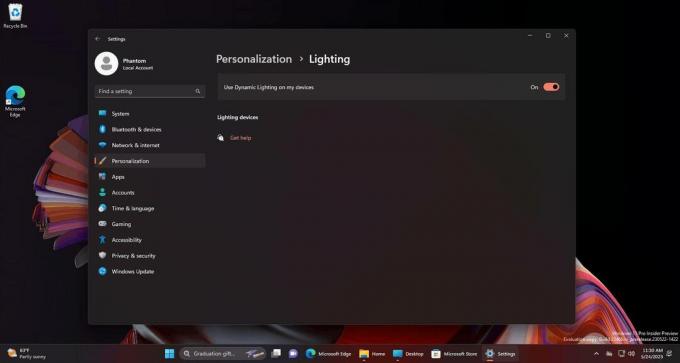
동적 RGB 조명을 활성화하려면 다음 명령을 실행합니다.
c:\vivetool\vivetool /활성화 /id: 35262205
실행 취소 명령:
c:\vivetool\vivetool /재설정 /id: 35262205
스마트 스냅 어시스트 레이아웃
Microsoft는 스냅 레이아웃을 위한 다양한 "스마트" 처리를 위해 노력하고 있습니다. 회사는 창구 관리의 접근성 및 가용성을 향상시키기 위해 노력합니다.
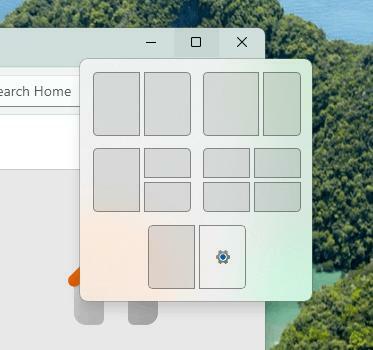
빌드 23466에서 다음 명령을 실행하여 새 스냅 레이아웃을 활성화합니다.
c:\vivetool\vivetool /활성화 /id: 42500395
바꾸다 /enable ~와 함께 /reset 실행 취소 명령을 받으려면.
작업 표시줄 검색 상자의 오늘의 하이라이트
빌드 23466에는 흥미로운 변경 사항이 있습니다. 이제 작업 표시줄의 검색 상자에 '검색'만 표시하는 대신 오늘의 하이라이트와 관련된 텍스트를 표시하는 기능이 있습니다. 이 속성은 검색 상자의 이전 버전에서 테스트되었습니다.
오늘의 하이라이트 기능을 활성화하려면 다음 ViVeTool 명령을 실행하십시오.
c:\vivetool\vivetool /활성화 /id: 41950597
마찬가지로, 기본값을 복원하는 실행 취소 명령은 vivetool /reset /id: 41950597입니다.
작업 표시줄 그룹 해제(결합 안 함) 및 레이블
작업 표시줄 단추 그룹화 기능이 꺼져 있으면 열려 있는 모든 창의 작업 표시줄에 개별 단추가 나타납니다. 응용 프로그램 아이콘과 함께 각 창의 이름도 표시되어 사용자가 열려 있는 여러 창을 인식하고 전환하는 데 도움이 됩니다.

작업 표시줄 단추에 대한 결합 안 함 옵션 및 텍스트 레이블을 활성화하려면 다음 명령을 실행합니다.
c:\vivetool\vivetool /활성화 /id: 29785186
취소 명령은 c:\vivetool\vivetool /재설정 /id: 29785186
새로운 파일 탐색기 디자인
빌드 23466의 파일 탐색기 앱에는 업데이트된 주소 표시줄, 검색 상자 및 이동된 작업 버튼이 함께 제공됩니다.
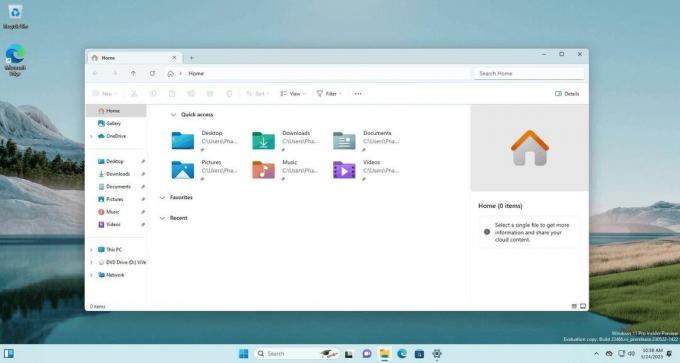
기본적으로 모든 것이 숨겨져 있지만 다음 명령을 사용하여 활성화할 수 있습니다.
c:\vivetool\vivetool /활성화 /id: 40950262
알림 제안
Windows 11은 작업 중 알림 토스트로 인한 방해를 줄이는 데 도움이 되는 기능을 도입했습니다. 이제 사용자가 특정 앱의 알림에 참여하고 있는지 식별할 수 있습니다. 그렇지 않은 경우 시스템은 해당 앱에 대한 팝업 알림을 비활성화하도록 제안합니다. 그러나 사용자는 여전히 알림 센터에서 알림을 볼 수 있습니다.

다음 ViVeTool 명령은 이 기능을 활성화합니다.
c:\vivetool\vivetool /활성화 /id: 23214784,41967741
Windows 11에서 기본값을 복원하는 명령은 다음과 같습니다.
c:\vivetool\vivetool /재설정 /id: 23214784,41967741
Teams 작업 표시줄 버튼 제거
최신 빌드인 23466은 RemoveChat(43088148)이라는 새로운 기능을 제공합니다. 이 기능은 Windows 11의 작업 표시줄에 표시되는 Teams for Consumers의 채팅 옵션을 제거합니다.
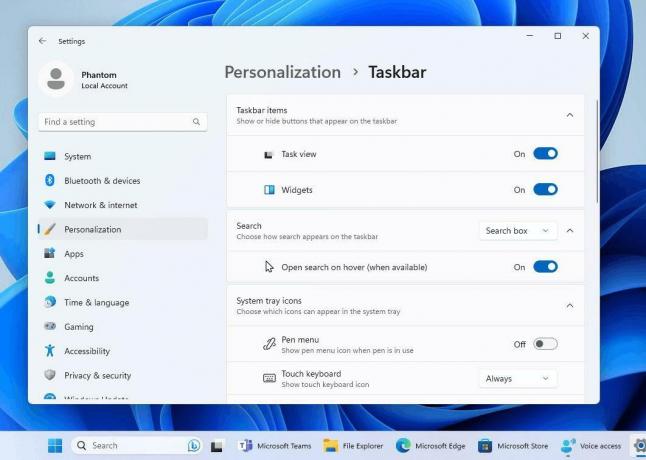
다음 명령을 실행하여 채팅 버튼 및 해당 설정을 제거합니다.
c:\vivetool\vivetool /활성화 /id: 44520430
Windows는 대신 작업 표시줄에 소비자 Teams 바로 가기를 추가할 수 있으므로 Teams 승격 시도가 완전히 중단되지는 않습니다. 그럼에도 불구하고 셸에 대한 직접 통합이 중단된 것으로 보입니다.
실행 취소 명령: c:\vivetool\vivetool /재설정 /id: 44520430
작업 표시줄 아이콘 위로 마우스를 가져가면 검색 열기
Windows 11 빌드 23466에서는 작업 표시줄 아이콘 위로 마우스를 가져가면 Open Search를 열 수 있습니다. 강조 표시 이미지 위로 마우스를 가져가면 검색이 열립니다. Microsoft는 이 상호 작용 모델이 더 편리하다고 생각합니다. 사용자는 작업 표시줄을 마우스 오른쪽 버튼으로 클릭하고 "작업 표시줄 설정"을 선택한 다음 선호하는 검색 모드를 선택하여 이 기능을 비활성화할 수 있습니다.
다음 명령을 사용하여 가리키기 기능에서 새 작업 표시줄 검색을 활성화할 수 있습니다.
c:\vivetool\vivetool /활성화 /id: 43572692
작동 방식은 다음과 같습니다.
새로운 이모티콘
빌드 23466은 이제 최신 Emoji 15.0을 완벽하게 지원합니다. 대부분의 응용 프로그램은 다음을 표시합니다. 기본적으로 이모티콘이지만 이모티콘 선택기를 통해 액세스하려면 사용자가 ViVeTool로 특수 옵션을 활성화해야 합니다. 명령:
c:\vivetool\vivetool /활성화 /id: 40213648
변경을 취소하려면 /enable ~와 함께 /reset.
보너스: 새로운 스포트라이트 애니메이션
최신 Desktop Spotlight 환경에는 Windows 11 빌드 23466에서 사용할 수 있는 한 이미지에서 다른 이미지로 전환할 때 멋진 애니메이션이 있습니다. 사용자는 ViVeTool로 추가 ID를 활성화할 필요가 없습니다. 새로운 Spotlight UI만 있으면 됩니다.
빌드 2023 이벤트에서 공식적으로 발표된 이러한 기능 중 일부는 주목할 가치가 있습니다. 확인 주요 빌드 2023 발표.
덕분에 팬텀오션3, 알바코어 그리고 제노 트릭을 공유하기 위해.
이 기사가 마음에 들면 아래 버튼을 사용하여 공유하십시오. 그것은 당신에게서 많은 것을 앗아가지 않을 것이지만 그것은 우리가 성장하는 데 도움이 될 것입니다. 지원해 주셔서 감사합니다!
광고



